Your Turnitin guidance is moving!
We’re migrating our content to a new guides site. We plan to fully launch this new site in July. We are making changes to our structure that will help with discoverability and content searching. You can preview the new site now. To help you get up to speed with the new guidance structure, please visit our orientation page .
-
Seleccione Administración del sitio desde el panel lateral izquierdo de Moodle.
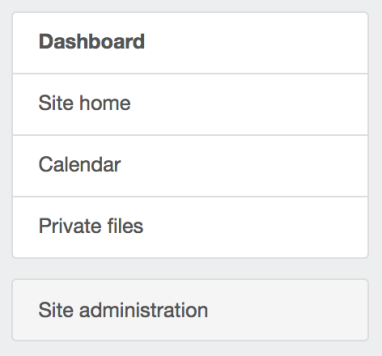
-
Seleccione la pestaña Complementos en la parte superior de la página de administración del sitio.
-
Seleccione Descripción general de los complementos para ver la lista de los complementos instalados.
-
Busque Ejercicio de Turnitin 2 (este es el complemento de Moodle Direct V2) en la lista y seleccione Ajustes.
-

-
Para acceder a la herramienta de migración de Moodle, seleccione la pestaña Migración V1.

-
La herramienta de migración de Moodle estará deshabilitada por defecto. Utilice el menú desplegable para habilitar la herramienta, lo que permitirá a sus instructores iniciar la migración de los ejercicios de V1.
Deshabilitar la migración hace que la migración de V1 a V2 no esté disponible para los instructores.
Instructor rápido al lanzamiento les da a los instructores la opción de migrar un ejercicio de V1 a V2 al acceder a un ejercicio de V1. Este mensaje se mostrará a cualquier personacon un derecho de calificación en Moodle y, por lo tanto, será clasificado como instructor en Turnitin.
Automático al lanzamiento realizará la migración cuando el instructor acceda a un ejercicio V1.
-
Seleccione Guardar cambios.
Was this page helpful?
We're sorry to hear that.
